Il est possible d’obtenir, sur PROTHESIS CLOUD, différents exports comptables (journal des ventes, journal de trésorerie, journal des OD…), sous différents formats, en fonction des écritures générées sur le logiciel (factures, avoirs, règlements, OD).
Export comptable global #
L’export comptable global permet d’obtenir un fichier qui regroupe 3 types de journaux (ventes, trésorerie et opérations diverses). Ce type d’export est destiné à être importé dans un logiciel de comptabilité.
Export comptable global au format universel FEC #
Ce format est pris en charge par la majorité des logiciels de comptabilité modernes. Il s’agit donc du format à privilégier pour un export comptable vers un autre logiciel.
- Rendez-vous dans le menu « Journaux » :
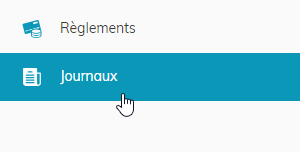
- Si vous souhaitez que l’export concerne l’ensemble de votre clientèle, ne sélectionnez pas de client dans le filtre « Restreindre à un client » en haut de l’écran. À l’inverse, si vous souhaitez obtenir un export comptable ne concernant qu’un seul client, veuillez le sélectionner en tapant les premières lettres de son nom ou de son code dans la zone « Saisir un client », ou cliquez sur le bouton « Parcourir.. » pour afficher la liste des clients du laboratoire, et sélectionnez le nom du praticien.
- Sélectionnez la période souhaitée (journée, semaine, mois, année, exercice ou personnalisée) dans le filtre par période :
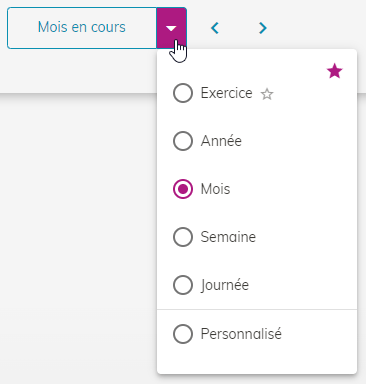
- Une fois votre période choisie, vous pouvez naviguer de période en période, grâce aux boutons en forme de flèche :
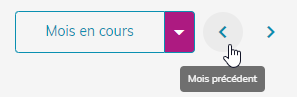

En mode « personnalisé », la période est limitée à 24 mois si vous demandez un export sur l’ensemble de votre clientèle. En revanche, il n’y a pas de limite de dates si vous restreignez l’export à un seul client.
- Dans le bloc « Export comptable global », cliquez sur le bouton « Exporter au format universel FEC » :
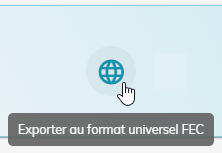
- Une notification vous informe de la disponibilité du fichier demandé. Cliquez sur le bouton « Télécharger le fichier FEC » pour l’obtenir,
- Ce fichier peut ensuite être importé dans le logiciel de comptabilité (veuillez consulter la documentation de ce dernier).
Export comptable global au format Excel #
Ce format peut être ouvert par la majorité des tableurs récents du marché. C’est le format idéal si vous avez besoin de consulter l’export global. Certains logiciels de comptabilité permettent également d’importer ce type de fichier.
- Rendez-vous dans le menu « Journaux » :
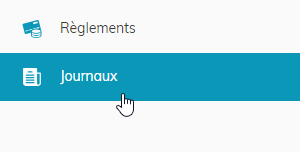
- Si vous souhaitez que l’export concerne l’ensemble de votre clientèle, ne sélectionnez pas de client dans le filtre « Restreindre à un client » en haut de l’écran. À l’inverse, si vous souhaitez obtenir un export comptable ne concernant qu’un seul client, veuillez le sélectionner en tapant les premières lettres de son nom ou de son code dans la zone « Saisir un client », ou cliquez sur le bouton « Parcourir.. » pour afficher la liste des clients du laboratoire, et sélectionnez le nom du praticien.
- Sélectionnez la période souhaitée (journée, semaine, mois, année, exercice ou personnalisée) dans le filtre par période :
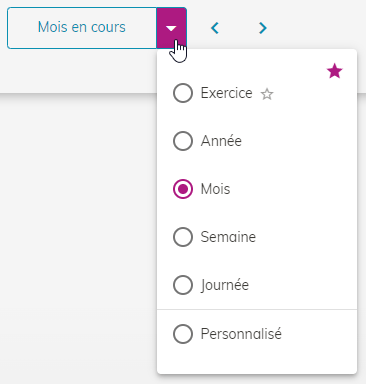
- Une fois votre période choisie, vous pouvez naviguer de période en période, grâce aux boutons en forme de flèche :
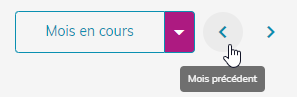

En mode « personnalisé », la période est limitée à 24 mois si vous demandez un export sur l’ensemble de votre clientèle. En revanche, il n’y a pas de limite de dates si vous restreignez l’export à un seul client.
- Dans le bloc « Export comptable global », cliquez sur le bouton « Exporter vers Excel » :
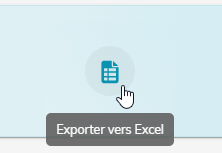
- Une notification vous informe de la disponibilité du fichier demandé. Cliquez sur le bouton « Télécharger le fichier Excel » pour l’obtenir,
- Ce fichier peut ensuite être ouvert dans un tableur, ou importé dans un logiciel de comptabilité (veuillez consulter la documentation de ce dernier).
Journal des ventes #
Le journal des ventes regroupe les lignes d’écriture des factures définitives et des factures d’avoir émises par le laboratoire sur une période donnée. Il contient, entre autres, les informations de numéro de facture, de date de facture, de période facturée (période sur laquelle doit être comptabilisée la facture), et des montants facturés.
Journal des ventes au format PDF #
Ce format permet une lecture simplifiée du journal, sans nécessiter de connaissance en matière de comptabilité.
- Rendez-vous dans le menu « Journaux » :
- Si vous souhaitez que l’export concerne l’ensemble de votre clientèle, ne sélectionnez pas de client dans le filtre « Restreindre à un client » en haut de l’écran. À l’inverse, si vous souhaitez obtenir un export comptable ne concernant qu’un seul client, veuillez le sélectionner en tapant les premières lettres de son nom ou de son code dans la zone « Saisir un client », ou cliquez sur le bouton « Parcourir.. » pour afficher la liste des clients du laboratoire, et sélectionnez le nom du praticien.
- Sélectionnez la période souhaitée (journée, semaine, mois, année, exercice ou personnalisée) dans le filtre par période :
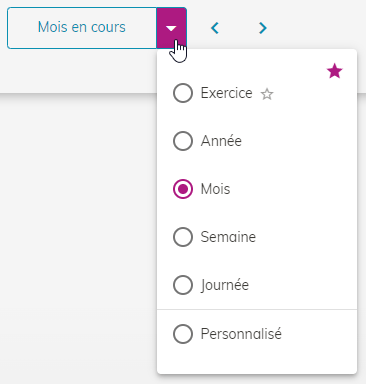
- Une fois votre période choisie, vous pouvez naviguer de période en période, grâce aux boutons en forme de flèche :
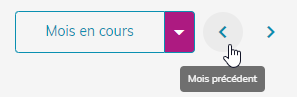

En mode « personnalisé », la période est limitée à 24 mois si vous demandez un export sur l’ensemble de votre clientèle. En revanche, il n’y a pas de limite de dates si vous restreignez l’export à un seul client.
- Dans le bloc « Journal des ventes », cliquez sur le bouton « Obtenir le PDF » :
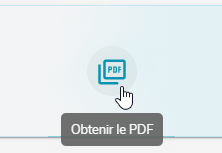
- Une notification vous prévient de la disponibilité du fichier demandé. Cliquez sur le bouton « Ouvrir le PDF » ou « Télécharger le PDF » pour le consulter.
Journal des ventes au format Excel #
Ce format peut être ouvert par la majorité des tableurs récents du marché. Certains logiciels de comptabilité permettent également d’importer ce type de fichier.
- Rendez-vous dans le menu « Journaux » :
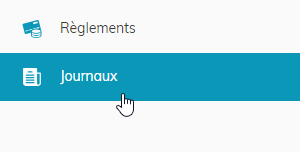
- Si vous souhaitez que l’export concerne l’ensemble de votre clientèle, ne sélectionnez pas de client dans le filtre « Restreindre à un client » en haut de l’écran. À l’inverse, si vous souhaitez obtenir un export comptable ne concernant qu’un seul client, veuillez le sélectionner en tapant les premières lettres de son nom ou de son code dans la zone « Saisir un client », ou cliquez sur le bouton « Parcourir.. » pour afficher la liste des clients du laboratoire, et sélectionnez le nom du praticien.
- Sélectionnez la période souhaitée (journée, semaine, mois, année, exercice ou personnalisée) dans le filtre par période :
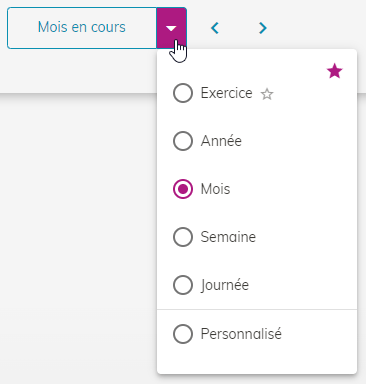
- Une fois votre période choisie, vous pouvez naviguer de période en période, grâce aux boutons en forme de flèche :
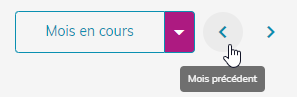

En mode « personnalisé », la période est limitée à 24 mois si vous demandez un export sur l’ensemble de votre clientèle. En revanche, il n’y a pas de limite de dates si vous restreignez l’export à un seul client.
- Dans le bloc « Journal des ventes », cliquez sur le bouton « Exporter vers Excel » :
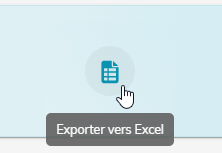
- Une notification vous informe de la disponibilité du fichier demandé. Cliquez sur le bouton « Télécharger le fichier Excel » pour l’obtenir,
- Ce fichier peut ensuite être ouvert dans un tableur, ou importé dans un logiciel de comptabilité (veuillez consulter la documentation de ce dernier).
Journal de trésorerie #
Le journal des trésorerie regroupe les lignes d’écriture des règlements saisis dans le logiciel sur une période donnée. Il contient, entre autres, les informations des clients et des montants versés.
Journal de trésorerie au format PDF #
Ce format permet une lecture simplifiée du journal, sans nécessiter de connaissance en matière de comptabilité.
- Rendez-vous dans le menu « Journaux » :
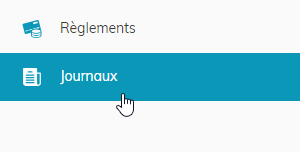
- Si vous souhaitez que l’export concerne l’ensemble de votre clientèle, ne sélectionnez pas de client dans le filtre « Restreindre à un client » en haut de l’écran. À l’inverse, si vous souhaitez obtenir un export comptable ne concernant qu’un seul client, veuillez le sélectionner en tapant les premières lettres de son nom ou de son code dans la zone « Saisir un client », ou cliquez sur le bouton « Parcourir.. » pour afficher la liste des clients du laboratoire, et sélectionnez le nom du praticien.
- Sélectionnez la période souhaitée (journée, semaine, mois, année, exercice ou personnalisée) dans le filtre par période :
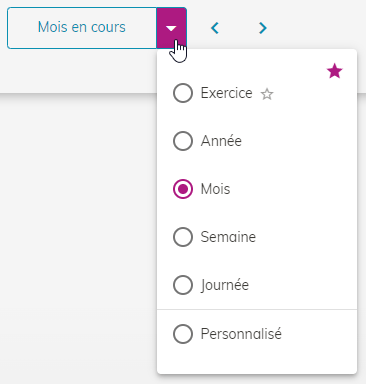
- Une fois votre période choisie, vous pouvez naviguer de période en période, grâce aux boutons en forme de flèche :
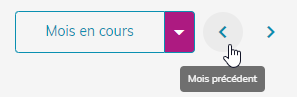

En mode « personnalisé », la période est limitée à 24 mois si vous demandez un export sur l’ensemble de votre clientèle. En revanche, il n’y a pas de limite de dates si vous restreignez l’export à un seul client.
- Dans le bloc « Journal de trésorerie », cliquez sur le bouton « Obtenir le PDF » :
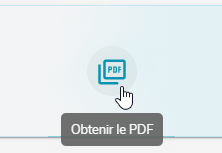
- Une notification vous informe de la disponibilité du fichier demandé. Cliquez sur le bouton « Ouvrir le PDF » ou « Télécharger le PDF » pour le consulter.
Journal de trésorerie au format Excel #
Ce format peut être ouvert par la majorité des tableurs récents du marché. Certains logiciels de comptabilité permettent également d’importer ce type de fichier.
- Rendez-vous dans le menu « Journaux » :
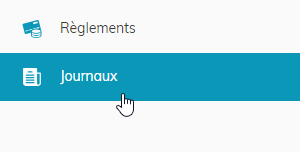
- Si vous souhaitez que l’export concerne l’ensemble de votre clientèle, ne sélectionnez pas de client dans le filtre « Restreindre à un client » en haut de l’écran. À l’inverse, si vous souhaitez obtenir un export comptable ne concernant qu’un seul client, veuillez le sélectionner en tapant les premières lettres de son nom ou de son code dans la zone « Saisir un client », ou cliquez sur le bouton « Parcourir.. » pour afficher la liste des clients du laboratoire, et sélectionnez le nom du praticien.
- Sélectionnez la période souhaitée (journée, semaine, mois, année, exercice ou personnalisée) dans le filtre par période :
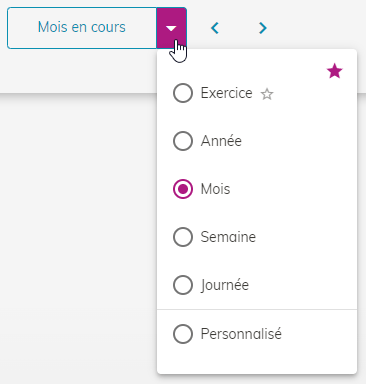
- Une fois votre période choisie, vous pouvez naviguer de période en période, grâce aux boutons en forme de flèche :
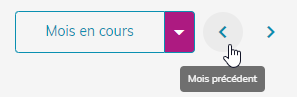

En mode « personnalisé », la période est limitée à 24 mois si vous demandez un export sur l’ensemble de votre clientèle. En revanche, il n’y a pas de limite de dates si vous restreignez l’export à un seul client.
- Dans le bloc « Journal de trésorerie », cliquez sur le bouton « Exporter vers Excel » :
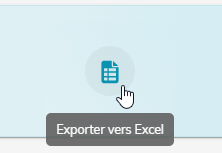
- Une notification vous informe de la disponibilité du fichier demandé. Cliquez sur le bouton « Télécharger le fichier Excel » pour l’obtenir,
- Ce fichier peut ensuite être ouvert dans un tableur, ou importé dans un logiciel de comptabilité (veuillez consulter la documentation de ce dernier).
Journal des OD #
Le journal des OD regroupe les lignes d’écriture des opérations diverses (pertes, profits sur acomptes et profits sur avoirs) saisies dans le logiciel sur une période donnée. Il contient, entre autres, les informations des clients et des montants saisis.
Journal des OD au format PDF #
Ce format permet une lecture simplifiée du journal, sans nécessiter de connaissance en matière de comptabilité.
- Rendez-vous dans le menu « Journaux » :
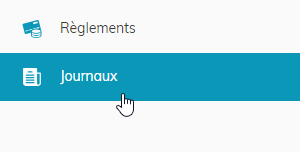
- Si vous souhaitez que l’export concerne l’ensemble de votre clientèle, ne sélectionnez pas de client dans le filtre « Restreindre à un client » en haut de l’écran. À l’inverse, si vous souhaitez obtenir un export comptable ne concernant qu’un seul client, veuillez le sélectionner en tapant les premières lettres de son nom ou de son code dans la zone « Saisir un client », ou cliquez sur le bouton « Parcourir.. » pour afficher la liste des clients du laboratoire, et sélectionnez le nom du praticien.
- Sélectionnez la période souhaitée (journée, semaine, mois, année, exercice ou personnalisée) dans le filtre par période :
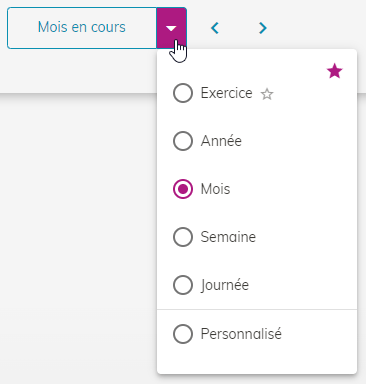
- Une fois votre période choisie, vous pouvez naviguer de période en période, grâce aux boutons en forme de flèche :
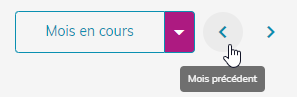

En mode « personnalisé », la période est limitée à 24 mois si vous demandez un export sur l’ensemble de votre clientèle. En revanche, il n’y a pas de limite de dates si vous restreignez l’export à un seul client.
- Dans le bloc « Journal des OD », cliquez sur le bouton « Obtenir le PDF » :
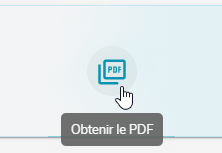
- Une notification vous informe de la disponibilité du fichier demandé. Cliquez sur le bouton « Ouvrir le PDF » ou « Télécharger le PDF » pour le consulter.
Journal des OD au format Excel #
Ce format peut être ouvert par la majorité des tableurs récents du marché. Certains logiciels de comptabilité permettent également d’importer ce type de fichier.
- Rendez-vous dans le menu « Journaux » :
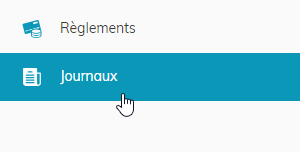
- Si vous souhaitez que l’export concerne l’ensemble de votre clientèle, ne sélectionnez pas de client dans le filtre « Restreindre à un client » en haut de l’écran. À l’inverse, si vous souhaitez obtenir un export comptable ne concernant qu’un seul client, veuillez le sélectionner en tapant les premières lettres de son nom ou de son code dans la zone « Saisir un client », ou cliquez sur le bouton « Parcourir.. » pour afficher la liste des clients du laboratoire, et sélectionnez le nom du praticien.
- Sélectionnez la période souhaitée (journée, semaine, mois, année, exercice ou personnalisée) dans le filtre par période :
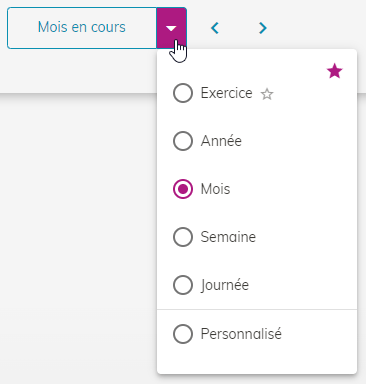
- Une fois votre période choisie, vous pouvez naviguer de période en période, grâce aux boutons en forme de flèche :
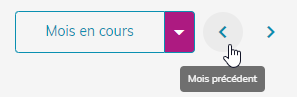

En mode « personnalisé », la période est limitée à 24 mois si vous demandez un export sur l’ensemble de votre clientèle. En revanche, il n’y a pas de limite de dates si vous restreignez l’export à un seul client.
- Dans le bloc « Journal des OD », cliquez sur le bouton « Exporter vers Excel » :
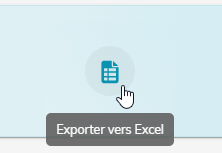
- Une notification vous informe de la disponibilité du fichier demandé. Cliquez sur le bouton « Télécharger le fichier Excel » pour l’obtenir,
- Ce fichier peut ensuite être ouvert dans un tableur, ou importé dans un logiciel de comptabilité (veuillez consulter la documentation de ce dernier).
Journal des taxes #
Le journal des taxes propose un découpage par taxe et par taux de taxe (« non soumis », « TVA 20% », etc…), des différentes factures définitives et factures d’avoir émises par le laboratoire sur une période donnée.
Journal des taxes au format PDF #
Ce format permet une lecture facilitée du journal, sans nécessiter de connaissance en matière de comptabilité.
- Rendez-vous dans le menu « Journaux » :
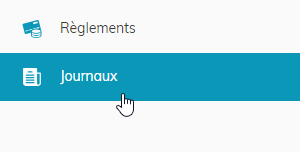
- Si vous souhaitez que l’export concerne l’ensemble de votre clientèle, ne sélectionnez pas de client dans le filtre « Restreindre à un client » en haut de l’écran. À l’inverse, si vous souhaitez obtenir un export comptable ne concernant qu’un seul client, veuillez le sélectionner en tapant les premières lettres de son nom ou de son code dans la zone « Saisir un client », ou cliquez sur le bouton « Parcourir.. » pour afficher la liste des clients du laboratoire, et sélectionnez le nom du praticien.
- Sélectionnez la période souhaitée (journée, semaine, mois, année, exercice ou personnalisée) dans le filtre par période :
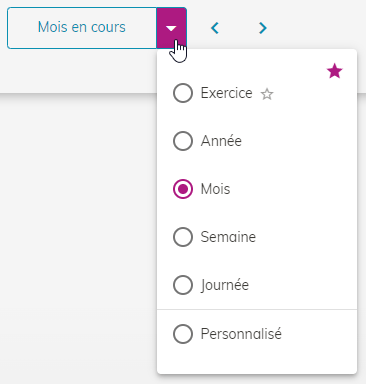
- Une fois votre période choisie, vous pouvez naviguer de période en période, grâce aux boutons en forme de flèche :
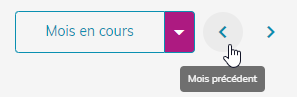

En mode « personnalisé », la période est limitée à 24 mois si vous demandez un export sur l’ensemble de votre clientèle. En revanche, il n’y a pas de limite de dates si vous restreignez l’export à un seul client.
- Dans le bloc « Journal des taxes », cliquez sur le bouton « Obtenir le PDF » :
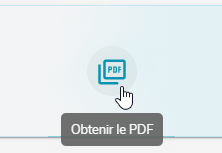
- Une notification vous informe de la disponibilité du fichier demandé. Cliquez sur le bouton « Ouvrir le PDF » ou « Télécharger le PDF » pour le consulter.
Journal des taxes au format Excel #
Ce format peut être ouvert par la majorité des tableurs récents du marché.
- Rendez-vous dans le menu « Journaux » :
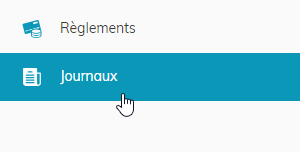
- Si vous souhaitez que l’export concerne l’ensemble de votre clientèle, ne sélectionnez pas de client dans le filtre « Restreindre à un client » en haut de l’écran. À l’inverse, si vous souhaitez obtenir un export comptable ne concernant qu’un seul client, veuillez le sélectionner en tapant les premières lettres de son nom ou de son code dans la zone « Saisir un client », ou cliquez sur le bouton « Parcourir.. » pour afficher la liste des clients du laboratoire, et sélectionnez le nom du praticien.
- Sélectionnez la période souhaitée (journée, semaine, mois, année, exercice ou personnalisée) dans le filtre par période :
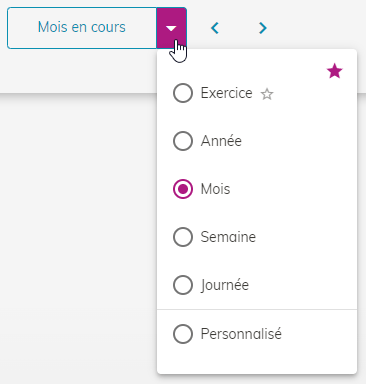
- Une fois votre période choisie, vous pouvez naviguer de période en période, grâce aux boutons en forme de flèche :
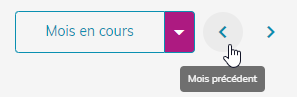

En mode « personnalisé », la période est limitée à 24 mois si vous demandez un export sur l’ensemble de votre clientèle. En revanche, il n’y a pas de limite de dates si vous restreignez l’export à un seul client.
- Dans le bloc « Journal des taxes », cliquez sur le bouton « Exporter vers Excel » :
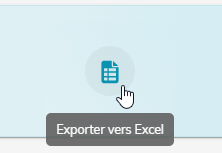
- Une notification vous informe de la disponibilité du fichier demandé. Cliquez sur le bouton « Télécharger le fichier Excel » pour l’obtenir,
- Ce fichier peut ensuite être ouvert dans un tableur pour consultation.





